如果你在看這裡,那你一定是因為打不開有密碼的RAR檔而在到處尋找破解RAR密碼的方法。你可能已經發現,網路上有很多解鎖RAR檔的方法,但它們在解碼時間和操作難度上都有超大的差別。幸運的是 -- 不必再逐個嘗試這些方法啦!這篇帖子將向你展示經過驗證的 3 個最好的RAR密碼解除方法,幫你無需密碼就能打開加密RAR檔!往下看 ~
- #1. 使用 iCrowbar 解除 RAR 密碼
- #2. 使用記事本移除 RAR 密碼
- #3. 線上破解 RAR 壓縮檔密碼
2025 年 3 大最好的 RAR 密碼解鎖方法 :
#1. 使用iCrowbar解除RAR密碼
- 推薦指數 : ★★★★★ -
說到RAR密碼解鎖工具,就不能不提 WooTechy iCrowbar。它擁有先進的AI技術和 4 種強大的攻擊模式,能在幾分鐘內幫你找回被鎖定的RAR檔密碼。不僅可以解鎖RAR,還可以解鎖ZIP、PDF、Excel和其他常見文件。而且,它操作簡單,不需要專業技術知識,對於新手來說非常友好。
WooTechy iCrowbar - 2025 年最好的RAR密碼解鎖器

8,000,000+
下載
- 破解密碼 : 快速恢復 RAR / ZIP / PDF / Excel / Word / PowerPoint 密碼以打開鎖定的檔
- 取消唯讀 : 一鍵解除 Excel / Word / PowerPoint / PDF 的編輯限制以修改和複製唯讀檔
- 多語言可用 : 支援 10+ 種多語言密碼,包括英文、中文、日文、法文、德文、西班牙文等
- AI 技術 : 內置 4 種先進的 AI 密碼攻擊模式,檔破解成功率高
- 無限使用 : 不限制使用次數,想解鎖多少檔都可以
- 安全性高 : 不會損壞或丟失檔資料,也不會影響檔內容
- 簡單易用 : 介面直觀,解鎖檔的步驟簡單,對非技術人士友好
- 30 天退款保證 : 如果檔無法解鎖,可在 30 天內申請退款
怎麼使用iCrowbar恢復RAR密碼?
步驟 1. 在電腦上下載並安裝 WooTechy iCrowbar。
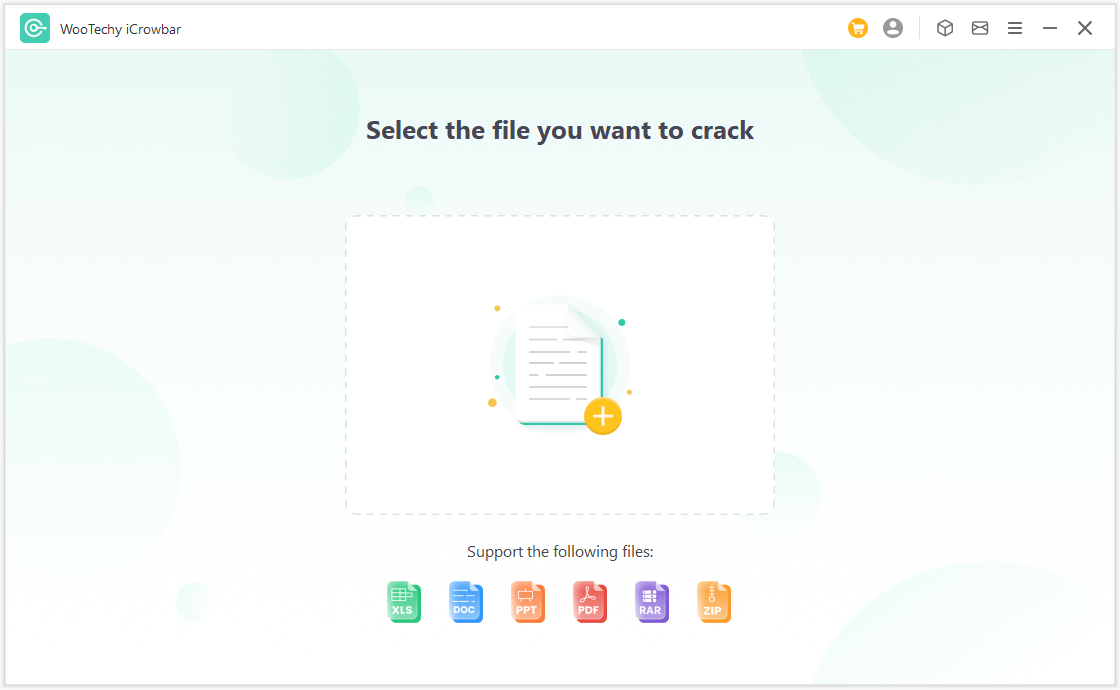
步驟 2. 上傳受密碼保護的 RAR 檔,選擇恢復方法並點擊"恢復"。
步驟 3. 恢復後的密碼將顯示在介面上,輸入或複製密碼即可打開 RAR 檔。
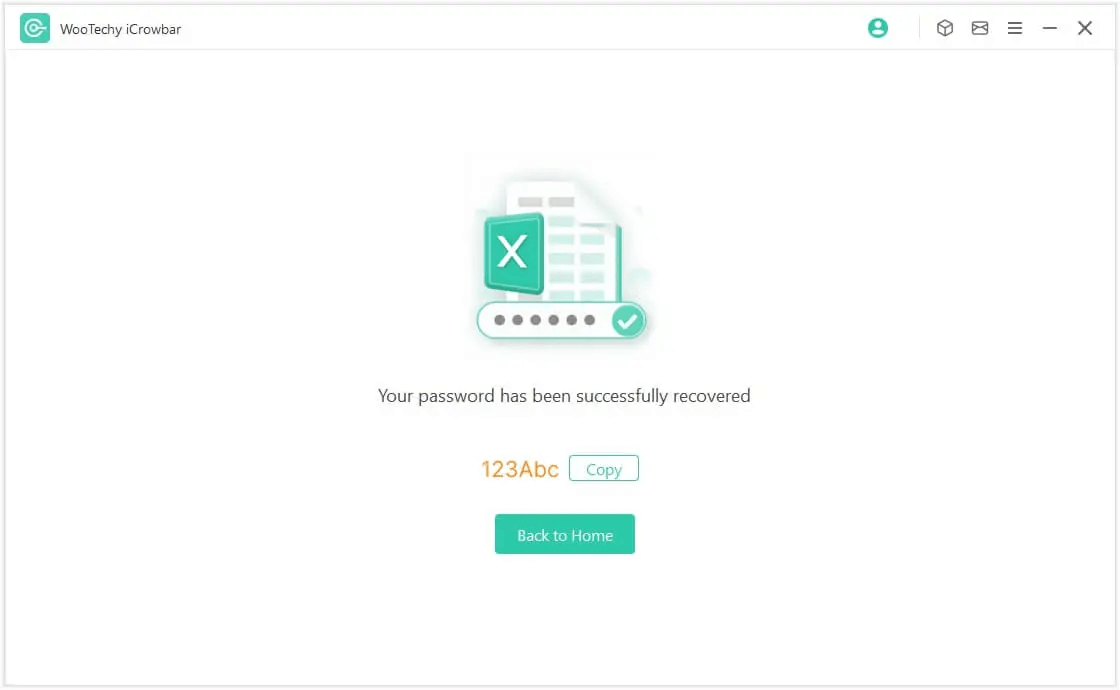
小貼士
解鎖其他常見文件譬如 ZIP、PDF、Excel、Word、PowerPoint 的步驟相同,也一樣這麼簡單唷 ~
#2. 使用記事本移除RAR密碼
- 推薦指數 : ★★★★☆ -
正如你前面所看到的,使用 iCrowbar 只需幾個簡單的步驟就能輕鬆恢復 RAR 檔的密碼,這無疑是最好的方法。不過,如果你想在不使用任何協力廠商軟體的情況下刪除RAR檔密碼,那麼你可以通過電腦自帶的軟體——記事本來解鎖RAR檔。
怎麼使用記事本解除RAR密碼?
第 1 步:右鍵點擊 ZIP 文件,選擇用記事本打開。如果沒有,請選擇"用其他應用程式打開",然後選擇"記事本"。
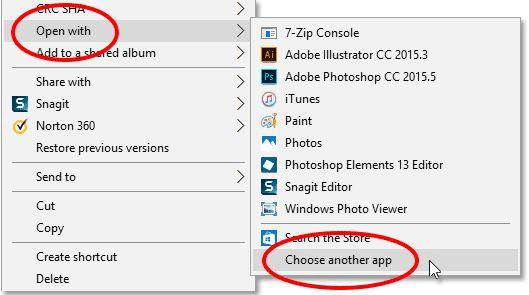
第 2 步:在記事本選項卡中點擊"編輯"。
第 3 步:點擊"替換",替換以下兩項:
用 5^3tà’ 替換 Ûtà
用 IžCO 替換 'IžCO
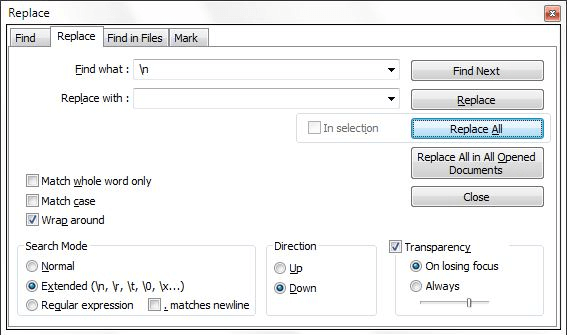
第 4 步:保存檔。現在關閉記事本並再次重新打開ZIP檔,你會發現它不需要密碼就可以打開。
注意
- 對於非技術人員來說,這個方法可能有點複雜。
- 此方法僅支援破解那些使用純數位密碼的弱密碼 RAR 檔。
#3. RAR壓縮檔密碼破解 - 線上
- 推薦指數 : ★★★★☆ -
如果你喜歡線上破解RAR密碼,那麼你可以使用線上密碼解碼器譬如LostMyPass來打開受密碼保護的 RAR 檔。不過,需要注意的是,雖然線上工具可以讓你不使用任何軟體就能解鎖 RAR 檔,但免費版本只支持最大限制為 100MB 的 RAR 檔。
怎麼線上破解RAR壓縮檔密碼?
第 1 步:進入 LostMyPass 官方網站。
第 2 步:從"檔案類型"下拉式功能表中選擇"RAR"。
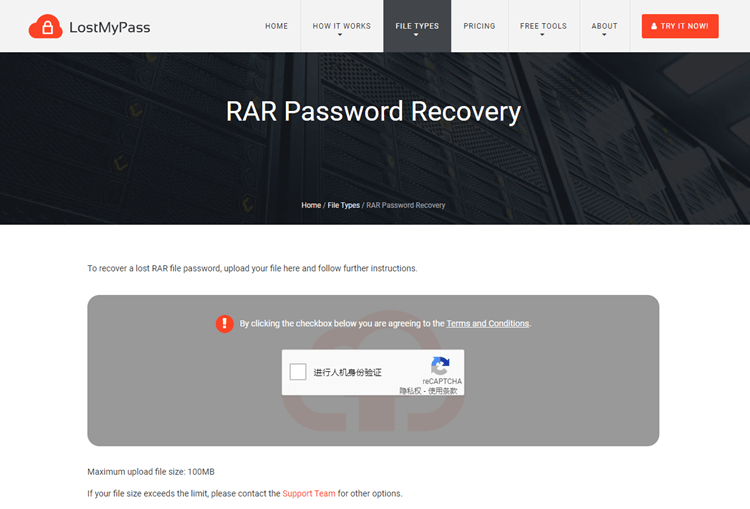
第 3 步:導入受密碼保護的RAR檔。
第 4 步:密碼破解過程將自動運行。
警告
這種通過線上網站解密 RAR 檔的方法需要你將鎖定的檔上傳到公共伺服器,因此也存在較高的安全風險,可能導致檔資訊洩露。如果你的 RAR 檔包含任何商業資訊,那麼不建議使用這個方法哦。
總結
好啦,以上為大家列出了 3 款最好的RAR密碼破解工具和方法,下面是這 3 款工具在不同維度上的對比和總結,現在你需要做的就是根據自己的實際情況和喜好,選擇一款最適合自己的就OK啦!
| 方法 | iCrowbar | 記事本 | 線上 |
|---|---|---|---|
| 成功率 | >95% | 70% | 80% |
| 耗時 | 短 | 中 | 長 |
| 資料安全 | 無數據洩漏 | 無數據洩漏 | 可能洩漏資料 |
| 檔限制 | 無限制 | 無限制 | ≤100MB |
| 使用難度 | 簡單 | 中等難度 | 簡單 |
不得不說的是,經過我們的測試,WooTechy iCrowbar 是解鎖RAR檔的最佳工具!作為一款專業的RAR解碼器,它不僅能恢復RAR檔的密碼,其他常見的辦公檔如ZIP、Excel、Word、PowerPoint、PDF也可以輕鬆解鎖!現在就免費試試吧 ~






